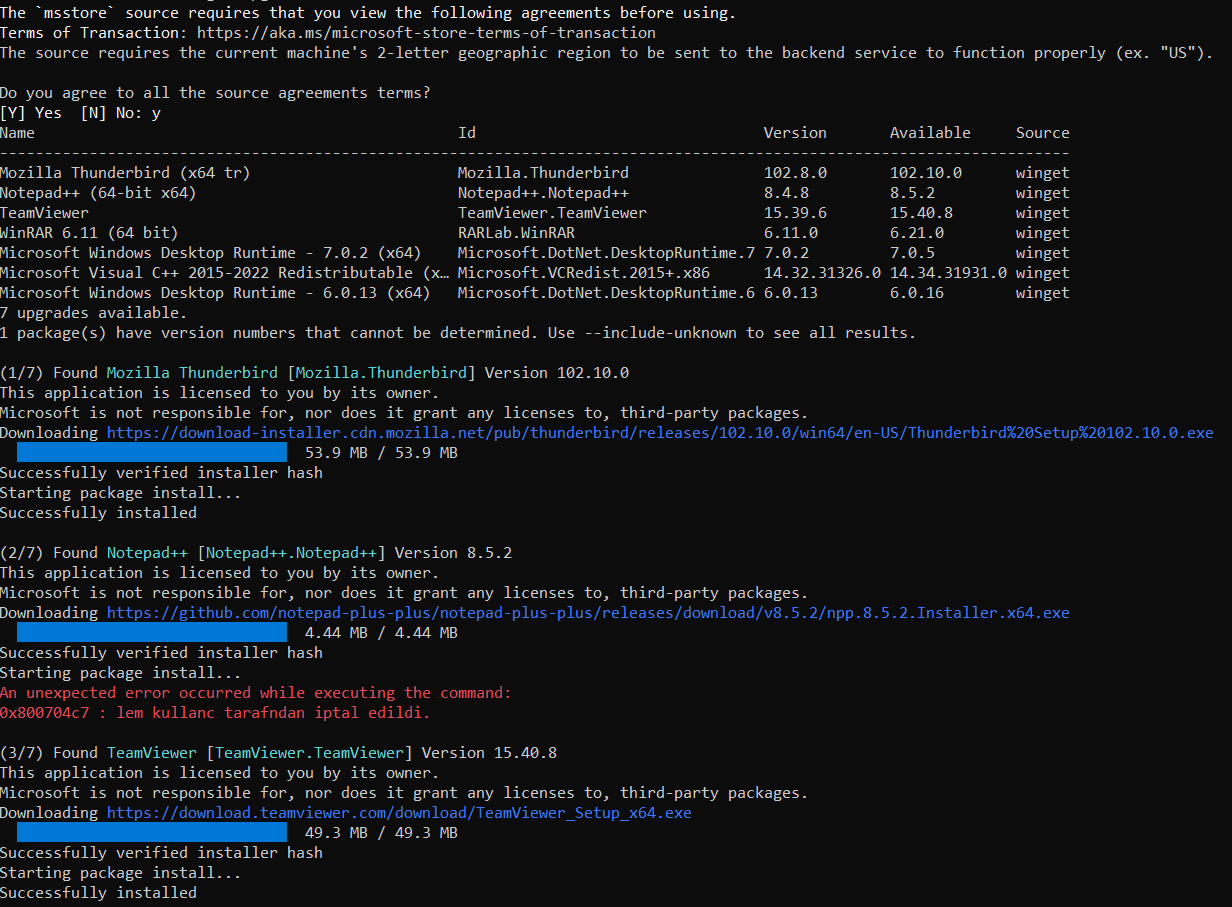
En Güncel Uygulamalar için winget upgrade --all Komutu Nasıl Kullanılır?
Teknoloji, günden güne yenilenen ve gelişen bir sektör olarak karşımıza çıkıyor. Bu sektörde en önemli bileşenlerden birisi yazılım dünyasıdır. Yazılım da tıpkı teknoloji gibi sürekli olarak yenileniyor ve gelişiyor. Windows işletim sistemine sahip birçok kullanıcı, en güncel uygulamalara sahip olmak için sürekli olarak yeni yazılım güncellemelerini takip ediyor. Bu sayede yazılım açıklarının da kapatılması hedefleniyor. İşte bu noktada “winget upgrade –all” komutu devreye giriyor.
“Windows Package Manager” olarak da adlandırılan “winget”, Microsoft tarafından geliştirilen bir yazılım yöneticisidir. Microsoft, geliştirdiği bu aracın kullanıcıların yazılım güncellemelerini daha hızlı ve kolay bir şekilde yapmalarını sağlamak için tasarladı. Bu nedenle, hem Windows 10 hem de Windows 11 işletim sistemleri için kullanılabiliyor.
“winget upgrade –all” komutu, Windows bilgisayarınızdaki tüm uygulamaların en son güncellemelerini yükleyerek cihazınızı en güncel hale getiriyor. Bu sayede, yeni özelliklerden ve hataların giderilmesinden faydalanma imkanınız artıyor.
Kullanmak için, öncelikle komut penceresini açmanız gerekiyor. Windows arama kutusuna “cmd” yazarak, veya windows ve r tuşuna aynı anda basıp komut penceresini açabilirsiniz. Daha sonra, “winget upgrade –all” komutunu yazarak uygulamanın tüm güncellemelerini yüklemeyi başlatabilirsiniz.
Bu komutu kullanmanın bir diğer yolu da PowerShell ile çalışmaktır. PowerShell komut penceresini açarak “winget upgrade –all” komutunu yazarak uygulama güncelleştirmelerini yapabilirsiniz.
“winget upgrade –all” komutu, tek tek uygulama güncellemeleri yapmak yerine hepsini toplu olarak yükleme imkanı sunar. Bu sayede kullanıcılara zaman tasarrufu sağlar.
Ayrıca, “winget upgrade” komutu şöyle de kullanılabilir: “winget upgrade “. Bu komutu kullanarak yalnızca belirli bir uygulamayı güncelleştirebilirsiniz.
“winget” kullanmanın diğer bir avantajı ise birçok popüler uygulamayı desteklemesidir. Bunlar arasında Microsoft Office, Google Chrome, Mozilla Firefox, VLC Player, Visual Studio Code, Adobe Acrobat Reader ve daha birçok uygulama bulunur.
Ayrıca, “winget” kullanmak oldukça kolaydır ve güncelleme işlemlerinde hata riski de oldukça düşüktür. Kısacası, “winget upgrade –all” komutu kullanarak Windows bilgisayarınızı en güncel hale getirebilir ve yazılım açıklarının da kapatılmasını sağlayabilirsiniz.
Sonuç olarak, teknoloji her geçen gün gelişiyor ve yenileniyor. Windows işletim sistemine sahip kullanıcılar, yazılım güncellemelerini takip ederek cihazlarını güncel tutmak istiyorlar. “Winget” gibi araçlar, yazılım güncelleme işlemlerini daha hızlı ve kolay bir hale getirerek kullanıcıların işlerini kolaylaştırıyor. “Winget upgrade –all” komutu ise tüm uygulamaları toplu olarak güncelleştirmeyi sağladığı için kullanıcılara zaman tasarrufu sağlıyor. Bu nedenle, “winget” gibi araçlar, yazılım dünyasında önemli bir yere sahip oluyor.
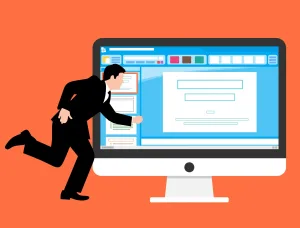







‘winget’ is not recognized as an internal or external command,
operable program or batch file.
Geçerli bir komut olmadığını ifade ederek işleme devam etmiyor.